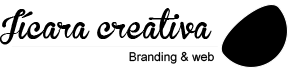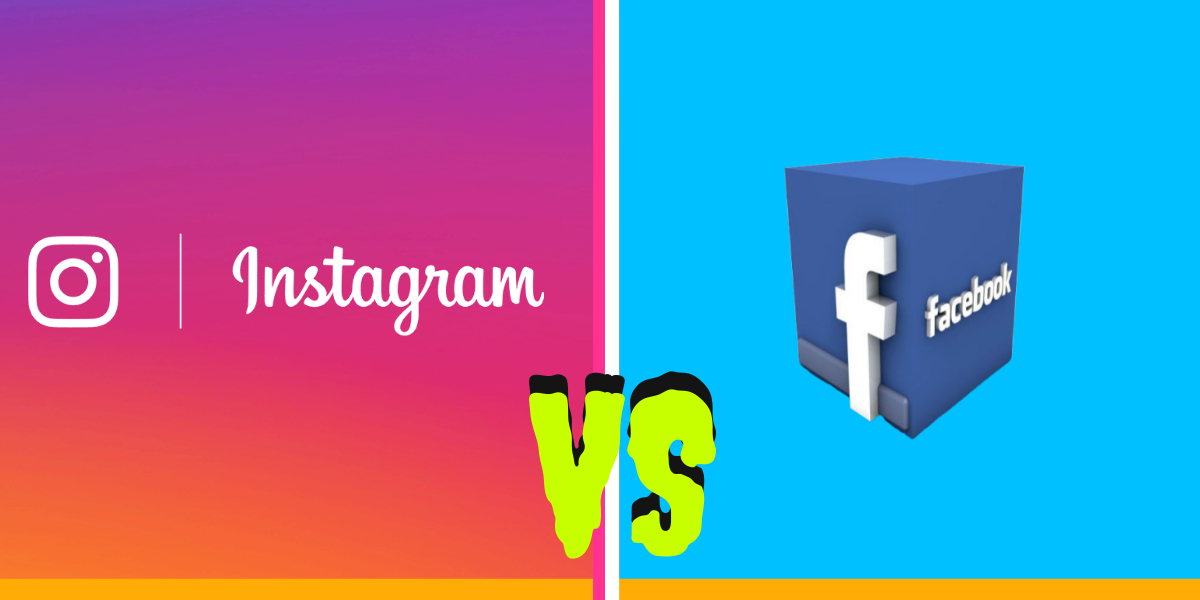Miles de personas y empresas están usando sus cuentas personales de WhatsApp para sus negocios. Usan WhatsApp para la generación de clientes potenciales, la gestión de relaciones y servicio a clientes. Pero ya es momento de eliminar estas conversaciones de las cuentas personales, es hora de crear cuentas para tus negocios con la app WhatsApp Empresarial.
Tabla de Contenido
¿Qué es la aplicación Whatsapp Empresarial?
Debemos tener en cuenta primero para qué empresas es más adecuada la aplicación. WhatsApp Empresarial está diseñada para empresas pequeñas. Tomemos como ejemplo un negocio en el que los clientes a menudo preguntan por el stock existente, si la empresa no es lo suficientemente grande para mantener un inventario electrónico y tiene pocos empleados, la aplicación WhatsApp Empresarial es la solución perfecta para responder a estos mensajes de manera rápida y eficiente.
A continuación describiremos las funciones y usos de la aplicación.
Cómo crear una cuenta de WhatsApp Empresarial
Iniciemos con lo básico. Para usar la app se necesita tener un número y un teléfono, la cuenta será vinculada a dicho número justo como Whatsapp normal. Así que debes considerar adquirir una nueva SIM y quizás hasta un dispositivo adicional al de uso personal. Hay que tener en cuenta que no es posible usar el mismo número para WhatsApp y para WhatsApp Empresarial.
Si ya tenemos listo lo anterior debemos descargar la app WhatsApp Bussiness desde Google Play Store o bien, desde iTunes App Store para comenzar. Al igual que WhatsApp normal, lo primero que se le pedirá hacer es verificar su número de teléfono.
Si ya tenía instalado WhatsApp en el dispositivo, tendrá la oportunidad de mover sus archivos y mensajes a su nueva cuenta comercial, así que si estaba usando una cuenta personal para sus negocios, esta es la oportunidad para transferir toda su información a su nueva cuenta Empresarial. Solo podrá hacer esto una vez.
A continuación deberás configurar la información de tu empresa. Esto es similar a Google Maps. Necesitarás una foto de perfil, el nombre de tu empresa, una categoría, una descripción y una dirección. Al final un usuario verá tu empresa como en la imagen.
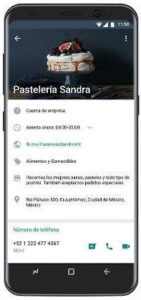
Todo se ve bien excepto por la nota de verificación.
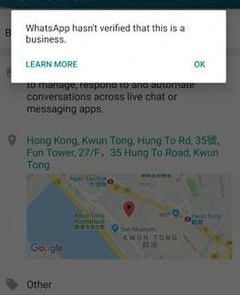
Es cierto que la cuenta aparece como una cuenta comercial pero hasta ahora no hay manera de solicitar una marca de verificación. Las preguntas frecuentes de WhatsApps simplemente establecen que las marcas notables serán verificadas por WhatsApp.
Como aprovechar WhatsApp Empresarial
Veamos los casos de uso posibles con las funciones predeterminadas de la aplicación.
Generación de clientes potenciales
Una de las razones por las que podría estar interesado en la aplicación es el marketing, desde difundir el conocimiento sobre su marca o negocio hasta difundir mensajes sobre sus últimas ofertas. ¿Cómo podemos acercarnos y dar a conocer nuestra cuenta comercial de WhatsApp?
Generación de clientes potenciales usando enlaces
Si está buscando entre una audiencia completamente nueva, los anuncios de Facebook son siempre un buen lugar para comenzar. Pero, ¿qué sucede si ya tienes acceso a una gran audiencia en su sitio web o incluso a través de tu lista de correo electrónico de clientes? ¿Cómo puedes tomar esa audiencia y darles la opción de comunicarse contigo a través de tu cuenta de WhatsApp Empresarial?
Al igual que los códigos de referencia de Facebook Messenger, puedes crear un enlace que permita a las personas enviar mensajes a tu cuenta comercial de WhatsApp. Para hacerlo, ingresa a la configuración de la aplicación WhatsApp Empresarial, ve a Configuración comercial y luego a Enlace directo. En la pantalla Enlace directo, puedes personalizar el mensaje predeterminado.
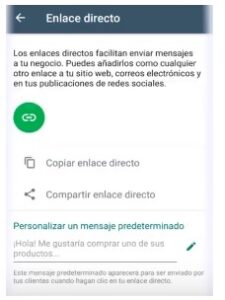
Una vez que el usuario haga clic en el enlace, será dirigido a una página de confirmación y cuando haga clic en enviar, se abrirá su WhatsApp y aparecerá el mensaje en el campo de texto. Una vez que el usuario presione enviar, recibirás el mensaje.
Es interesante notar que el mensaje predeterminado se agrega como referencia al vínculo. Esto significa que puedes crear un montón de mensajes diferentes para diferentes casos de uso y, en función del primer mensaje que envía el usuario, puede ser atribuido a un correo electrónico que envió o un sitio web que el usuario había visitado.
Segmentación de contactos y difusión de WhatsApp Empresarial
Ahora que tienes contactos en la aplicación, ¿qué puede hacer realmente con ellos? Hasta ahora, no tanto. Por el momento puedes agruparlos y enviarles mensajes de WhatsApp en masa, también conocidos como difusión de WhatsApp Empresarial.
Hay dos formas de enviar difusiones comerciales de WhatsApp. Primero por el camino difícil. Ve a tus chats, abre el menú de acciones y selecciona nueva difusión. La aplicación te pedirá que selecciones tus contactos, puedes seleccionar hasta 256 de ellos al igual que los grupos normales de WhatsApp. Una vez que hayas terminado, presiona la marca de verificación en la parte inferior derecha y la aplicación creará un grupo de difusión. Esto es muy parecido a un grupo de WhatsApp, excepto por una diferencia clave. Si las personas responden a tu mensaje de difusión de WhatsApp, no aparecerán en el grupo de difusión, solo se mostrarán en el chat de contactos. Una vez que haya creado el grupo de difusión, siempre estará disponible en su lista de chats y podrá continuar enviando difusiones sin ninguna limitación.
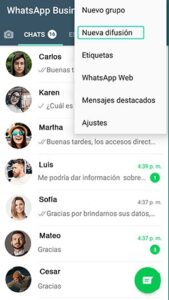
Entrar y seleccionar 256 contactos manualmente cada vez que hagas una difusión es un proceso bastante complicado y muy propenso a errores, por lo que también puede configurar difusiones usando etiquetas. Dentro de cada chat, tienes la opción de agregar o quitar etiquetas de ese contacto. Una vez que hayas etiquetado a todos tus contactos, vuelve a la sección de todos tus chats y selecciona etiquetas en el menú de acciones. Esto te llevará a una lista de todas tus etiquetas y hacer clic en una te llevará a la lista de contactos que tienen esa etiqueta. Desde esta pantalla puedes usar el menú de acciones para crear un grupo de difusión usando el botón Mensaje a los clientes.
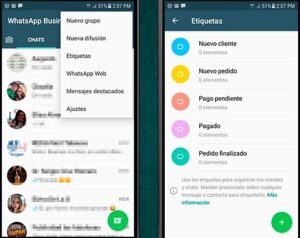
Si te lo preguntas, no sabemos si existe un límite para la cantidad de mensajes de difusión, pero se ha sabido que a algunos usuarios que envían y reciben más de 6000 mensajes al día se les suspendió temporalmente la cuenta.
Servicio al cliente en la aplicación WhatsApp Empresarial
El uso de la aplicación WhatsApp Empresarial para el servicio al cliente podría convertirse en una experiencia abrumadora. La razón principal es que no hay forma de aprovechar a ninguno de los miembros de tu equipo para responder a ninguno de los chats. Por diseño, la aplicación empresarial de WhatsApp funciona exactamente como WhatsApp normal. Esto significa que solo puedes tener una cuenta por teléfono. Afortunadamente, la aplicación tiene algunas herramientas integradas que facilitan un poco el trabajo.
Incorporación de contactos en la aplicación
Al trabajar con aplicaciones de mensajería, una de las cosas más importantes para hacerlo bien es la incorporación de contactos. Cuando alguien te envía un mensaje por primera vez, es lo mismo que una primera impresión en la vida real. Deseas hacer todo lo posible para asegurarte de que la interacción sea exitosa porque establece el tono para el futuro.
Mensaje de Bienvenida
Uno de los aspectos más importantes de la primera interacción es la velocidad de respuesta. El mensaje de bienvenida de la aplicación está perfectamente configurado para manejar esta interacción.
Para configurar el mensaje de bienvenida, vaya a su configuración comercial y seleccione Mensaje de bienvenida. Aquí podrás ingresar el mensaje que reciben las personas y las condiciones en las que lo reciben.
![]()
Toma en cuenta que está creando este mensaje para manejar contactos que son completamente nuevos. El contacto recibirá el saludo en el primer mensaje que tú recibas de él. Si eliminas el chat de los contactos y te vuelven a enviar un mensaje, se les enviará el mensaje de saludo nuevamente. Pero si archivas su chat y te vuelven a enviar un mensaje, no recibirán tu mensaje de saludo.
Mensaje de Ausencia
Otro aspecto importante de las interacciones de las aplicaciones de mensajería es establecer expectativas de tiempo de respuesta en diferentes momentos del día. Para ayudar con esto, use el mensaje de ausencia de la aplicación.
El mensaje de ausencia se puede configurar para que se envíe todo el tiempo, en un horario personalizado o fuera del horario comercial. En esta configuración, funciona exactamente como el mensaje de bienvenida. Sin embargo, los horarios personalizados y la configuración fuera del horario comercial son bastante útiles.
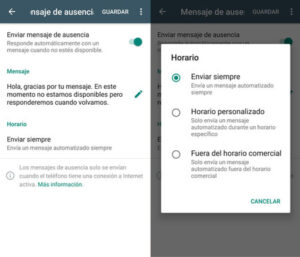
Un aspecto curioso del mensaje de ausente es que si se usa junto con el mensaje de saludo, el mensaje de ausente se enviará directamente después del saludo cuando esté fuera del horario comercial. Esto significa que debe tener cuidado al redactar estos dos mensajes, ya que a menudo se entregarán juntos.
Responder a los contactos en la aplicación
Si usted es la persona que tiene acceso a su aplicación comercial de WhatsApp y su cuenta tiene un éxito leve, tendrá bastante trabajo en sus manos respondiendo todos esos mensajes. Afortunadamente, la aplicación tiene varias herramientas diseñadas para aliviar su difícil situación.
Respuestas rápidas en la aplicación
Las Respuestas Rápidas diseñadas por WhatsApp son un salvavidas. Puedes crear hasta 50 respuestas rápidas para usar en varias conversaciones. Para hacerlo, ve a Configuración empresarial y selecciona Respuestas rápidas. Aquí encontrarás una lista de todas sus respuestas rápidas actuales y también te permitirá agregar otras nuevas.
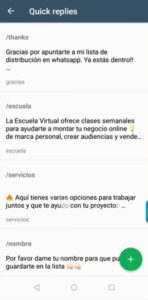
Cuando agregues una nueva respuesta rápida, podrás agregar el mensaje, el acceso directo y hasta 3 palabras clave. Una vez que estés en un chat y muestres tus respuestas rápidas escribiendo “/”, las palabras clave te ayudarán a obtener las respuestas rápidas más relevantes rápidamente. Si la palabra clave que agregaste a tus respuestas rápidas está presente en el mensaje al que estás respondiendo, se mostrará automáticamente en la parte superior de la lista de respuestas rápidas.
[Te puede interesar ‘Guarda un chat importante en Whatsapp fácil y rápido‘]
Agregar etiquetas a los mensajes en la aplicación
Una vez que hayas estado usando la aplicación WhatsApp Empresarial por un tiempo, tendrás un montón de mensajes y desearás encontrar una forma de clasificarlos. Por supuesto, siempre podrás utilizar la búsqueda después de los hechos. Pero si tienes alguna idea de antemano de los mensajes que son útiles, en realidad puedes etiquetar mensajes individuales.
Para hacerlo, simplemente resalta el mensaje y presiona el ícono de etiqueta en la parte superior del chat. Una vez etiquetados, podrá encontrar todos los mensajes en los que ha usado esa etiqueta en el menú de etiquetas.
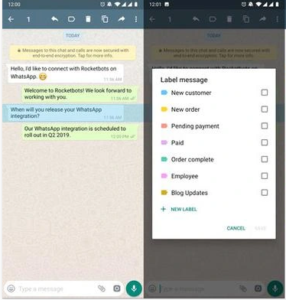
WhatsApp Web para la aplicación WhatsApp Empresarial
WhatsApp Web funciona para las cuentas comerciales al igual que lo hace para WhatsApp normal. Pues WhatsApp sabe que no hay nada mejor que un teclado físico para responder de manera rápida.